 计算机基础教案-Excel工作表的格式化及公式的使用
计算机基础教案-Excel工作表的格式化及公式的使用
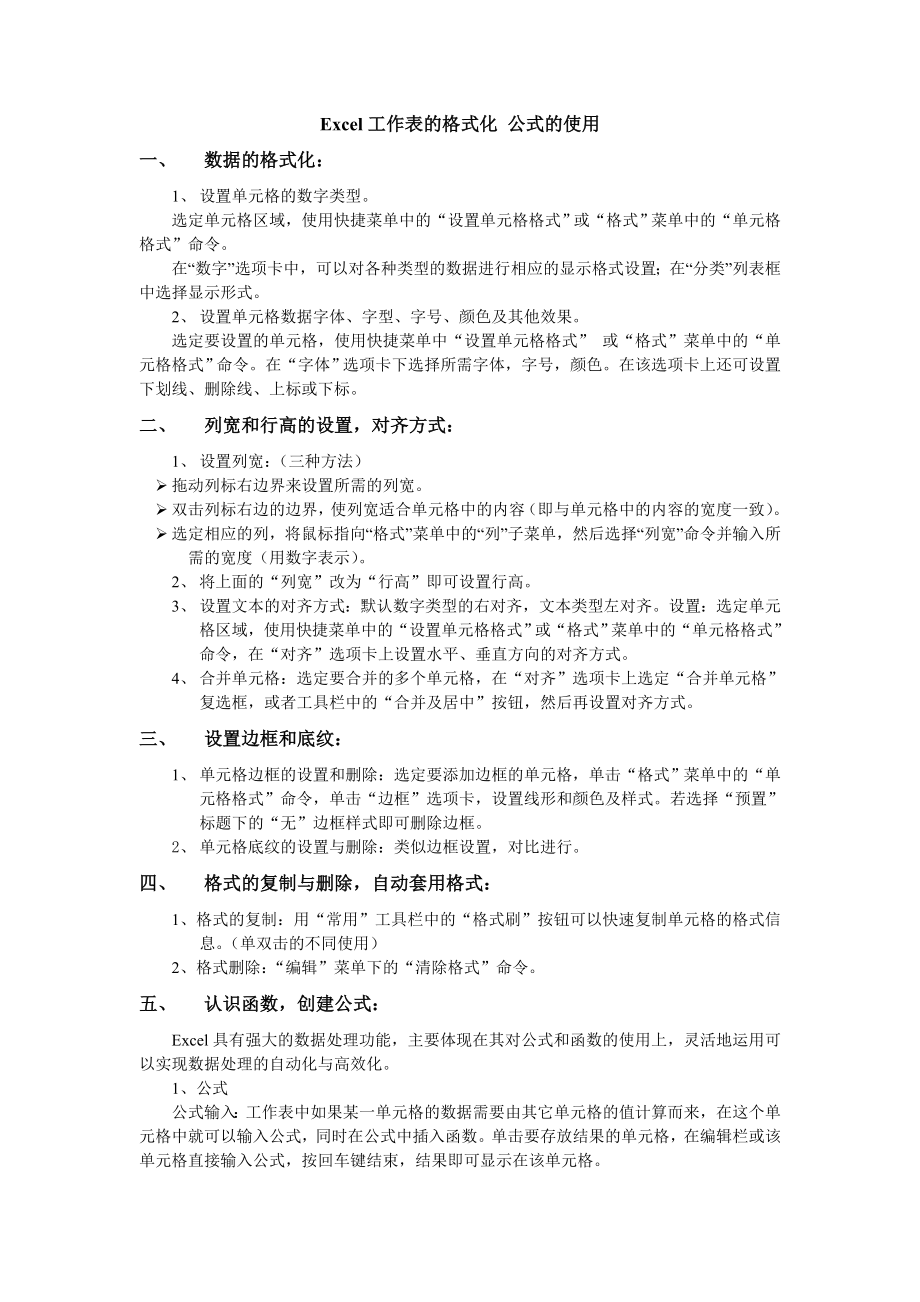

《计算机基础教案-Excel工作表的格式化及公式的使用》由会员分享,可在线阅读,更多相关《计算机基础教案-Excel工作表的格式化及公式的使用(2页珍藏版)》请在装配图网上搜索。
1、Excel工作表的格式化 公式的使用一、 数据的格式化:1、 设置单元格的数字类型。选定单元格区域,使用快捷菜单中的“设置单元格格式”或“格式”菜单中的“单元格格式”命令。在“数字”选项卡中,可以对各种类型的数据进行相应的显示格式设置;在“分类”列表框中选择显示形式。2、 设置单元格数据字体、字型、字号、颜色及其他效果。选定要设置的单元格,使用快捷菜单中“设置单元格格式” 或“格式”菜单中的“单元格格式”命令。在“字体”选项卡下选择所需字体,字号,颜色。在该选项卡上还可设置下划线、删除线、上标或下标。二、 列宽和行高的设置,对齐方式:1、 设置列宽:(三种方法) 拖动列标右边界来设置所需的列宽
2、。 双击列标右边的边界,使列宽适合单元格中的内容(即与单元格中的内容的宽度一致)。 选定相应的列,将鼠标指向“格式”菜单中的“列”子菜单,然后选择“列宽”命令并输入所需的宽度(用数字表示)。2、 将上面的“列宽”改为“行高”即可设置行高。3、 设置文本的对齐方式:默认数字类型的右对齐,文本类型左对齐。设置:选定单元格区域,使用快捷菜单中的“设置单元格格式”或“格式”菜单中的“单元格格式”命令,在“对齐”选项卡上设置水平、垂直方向的对齐方式。4、 合并单元格:选定要合并的多个单元格,在“对齐”选项卡上选定“合并单元格”复选框,或者工具栏中的“合并及居中”按钮,然后再设置对齐方式。三、 设置边框和
3、底纹:1、 单元格边框的设置和删除:选定要添加边框的单元格,单击“格式”菜单中的“单元格格式”命令,单击“边框”选项卡,设置线形和颜色及样式。若选择“预置”标题下的“无”边框样式即可删除边框。2、 单元格底纹的设置与删除:类似边框设置,对比进行。四、 格式的复制与删除,自动套用格式:1、格式的复制:用“常用”工具栏中的“格式刷”按钮可以快速复制单元格的格式信息。(单双击的不同使用)2、格式删除:“编辑”菜单下的“清除格式”命令。五、 认识函数,创建公式:Excel具有强大的数据处理功能,主要体现在其对公式和函数的使用上,灵活地运用可以实现数据处理的自动化与高效化。1、公式公式输入:工作表中如果
4、某一单元格的数据需要由其它单元格的值计算而来,在这个单元格中就可以输入公式,同时在公式中插入函数。单击要存放结果的单元格,在编辑栏或该单元格直接输入公式,按回车键结束,结果即可显示在该单元格。公式复制:工作表中的公式是可以复制的,复制的方法跟数据填充的方法相似,只需要拖动填充句柄填充存放结果的单元格,前提是该区域使用相同的计算方法。公式查看:工作表中的公式在计算结果出来后是不显示公式本身的,如果需要查看公式可以按键盘上的“Ctrl+”,这样方便查看计算中的错误。2、函数函数:Excel提供了功能强大的函数,单击常用工具栏上的“粘贴函数”按钮出现“粘贴函数”对话框,有很多类函数,每类下又有很多对应的函数。使用:选择存放结果的单元格,函数的使用有两种方式:1、 在粘贴函数对话框选择合适的函数,“确定”。2、 单击编辑栏上的“=”,从编辑栏的左侧选择合适的函数。3、 以上两种方式都会出现如右图显示的对话框,使用拾取按钮拾取参与运算的单元格区域,返回“确定”即可,类似单元格结果的计算可以使用单元格填充的方法来实现。3、单元格的引用引用有绝对引用与相对引用,公式的复制属于相对引用,这时参与运算的单元格会随计算要求发生变化,绝对引用可以是某列(行或单元格),以$加引用位置作为标志(如$A3、A$3、$A$3,利率的计算就属于属于单元格的绝对引用)。
- 温馨提示:
1: 本站所有资源如无特殊说明,都需要本地电脑安装OFFICE2007和PDF阅读器。图纸软件为CAD,CAXA,PROE,UG,SolidWorks等.压缩文件请下载最新的WinRAR软件解压。
2: 本站的文档不包含任何第三方提供的附件图纸等,如果需要附件,请联系上传者。文件的所有权益归上传用户所有。
3.本站RAR压缩包中若带图纸,网页内容里面会有图纸预览,若没有图纸预览就没有图纸。
4. 未经权益所有人同意不得将文件中的内容挪作商业或盈利用途。
5. 装配图网仅提供信息存储空间,仅对用户上传内容的表现方式做保护处理,对用户上传分享的文档内容本身不做任何修改或编辑,并不能对任何下载内容负责。
6. 下载文件中如有侵权或不适当内容,请与我们联系,我们立即纠正。
7. 本站不保证下载资源的准确性、安全性和完整性, 同时也不承担用户因使用这些下载资源对自己和他人造成任何形式的伤害或损失。
